WooCommerce 웹사이트를 번역하는 방법
게시 됨: 2022-01-11온라인 쇼핑은 특히 전 세계적인 COVID-19 전염병 동안 많은 삶의 본질적인 부분입니다. 이 때문에 전자 상거래에 진출하기에 이보다 더 좋은 시기는 없습니다. 그러나 가능한 한 많은 잠재 고객에게 다가가기 위해 WooCommerce 웹사이트를 번역하여 사용자 기반을 넓히고 싶을 것입니다.
선택적 타겟팅을 사용하여 신규 고객을 찾는 장점이 있지만 사이트를 다국어로 만드는 것도 가치가 있습니다. 또한 목표를 달성하는 데 도움이 되는 많은 WordPress 플러그인을 사용할 수 있습니다. 각각의 과정은 독특하면서도 간단합니다.
이 게시물 전체에서 WooCommerce 웹사이트를 번역하는 데 도움이 되는 몇 가지 플러그인을 소개합니다. 또한 몇 단계로 수행하는 방법을 보여줍니다. 그 전에 상점 번역의 이점을 살펴보겠습니다.
WooCommerce 웹사이트를 번역하고 싶은 이유
전자 상거래가 구매 습관에 미치는 영향에 대해 확신이 서지 않는다면 이것이 엄청난 비즈니스라는 것을 이해하십시오. 예를 들어, 미국에서만 수익이 약 5,000억 달러 입니다. 더욱이 이것은 전체 소매 판매의 약 15%를 차지하며 이는 천문학적입니다.
이것을 전 세계의 나머지 지역으로 외삽하면 계속 성장할 건강한 시장이 있습니다. COVID-19 대유행으로 전자상거래 고객을 확보하고 브랜드 충성도를 구축할 수 있는 더 많은 기회가 있습니다. 사실 이것은 일반적으로 WooCommerce 웹사이트를 번역할 때의 이점에 대해 논의하는 좋은 방법입니다.
- 더 많은 트래픽과 잠재 고객에게 제시할 수 있는 숫자 게임을 할 수 있습니다.
- 특정 문화나 지역에 맞게 현지화된 콘텐츠는 잠재 고객이 귀하의 비즈니스를 신뢰할 수 있는 이유를 제공할 수 있습니다.
- Google, Bing, DuckDuckGo 등에서 순위를 매길 수 있는 더 큰 기회가 있습니다. 이는 콘텐츠를 번역하기 위해 수행할 추가 검색 엔진 최적화(SEO) 때문입니다.
더 많지만 트래픽 증가, 더 높은 검색 순위 및 더 많은 수입은 WooCommerce 웹 사이트를 번역하기에 충분한 이유입니다. 그러나 가장 먼저 고려해야 할 사항은 선택할 솔루션입니다.
WooCommerce에 적합한 번역 솔루션을 선택하는 방법
사용할 수 있는 WooCommerce 번역 플러그인이 많이 있지만 모두 동일하지는 않습니다. 따라서 옵션을 실행할 때 다음 사항에 유의해야 합니다.
- 플러그인이 기계 번역 계층을 구현합니까? 이것은 올바른 단계에서 프로세스를 시작하는 데 도움이 되는 중요한 자동 단계입니다.
- 플러그인에 향후 번역을 개선할 수 있는 방법이 있습니까? 기계 번역을 수행하면 해당 번역을 완벽하게 조정하고 싶을 것입니다. 좋은 플러그인을 사용하면 많은 경우에 비주얼 빌더를 사용하여 이 작업을 수행할 수 있습니다.
- 귀하의 사이트와 브랜드에 맞게 다국어 환경을 조정할 수 있는 유연한 옵션이 있습니까? 물론, 번역 또는 언어 선택 옵션이 매끄럽게 보이도록 하고 싶을 것입니다. 이렇게 하면 사용자에게 언어를 전환할 수 있는 통합된 방법이 제공되기 때문입니다.
- 플러그인이 예산에 적합합니까? 단어 단위 또는 언어 단위가 아니라 정액 구독료를 부과하는 도구를 사용하면 더 나은 가치를 얻을 수 있습니다.
이러한 점을 염두에 두고 귀하의 목표와 일치하는 질문에 대한 답변을 얻는 데 우선순위를 두고 싶을 것입니다. 그러나 보시다시피 대부분의 주요 번역 플러그인이 도움이 될 수 있습니다.
WooCommerce 웹사이트 번역에 도움이 되는 최고의 WordPress 플러그인
시장에서 WooCommerce 웹사이트를 번역하는 데 도움이 되는 플러그인을 많이 찾을 수 있지만 여기에는 4가지 플러그인이 있습니다.
대부분의 사용자는 WordPress 다국어 플러그인(WPML)을 알고 있을 것입니다. 다양한 기능을 제공하는 프리미엄 솔루션입니다.
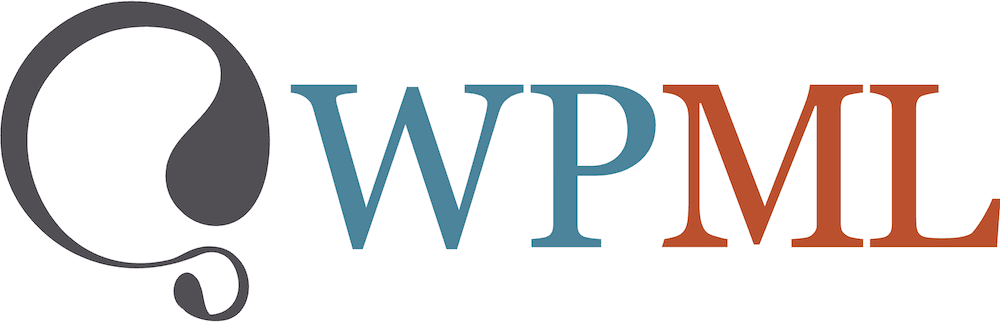
예를 들어, 40개 이상의 기본 제공 언어로 사이트의 거의 모든 측면(즉, 텍스트가 표시되는 모든 위치)을 번역할 수 있습니다. 자동 번역 레이어를 사용하고 그대로 두거나 용어집, 맞춤법 검사기 등을 포함하는 고급 번역 편집기로 작업할 수 있습니다.
WPML의 WooCommerce 다국어 확장을 사용하면 전자 상거래 플랫폼에도 기능을 적용할 수 있습니다. 이는 우리의 요구에 이상적입니다. 이것은 연간 $79인 다국어 CMS 계층에서만 사용할 수 있습니다.
WPML의 뒤를 이은 Weglot은 방대한 사용자 기반과 매우 간단한 워크플로를 갖춘 번역 솔루션입니다.
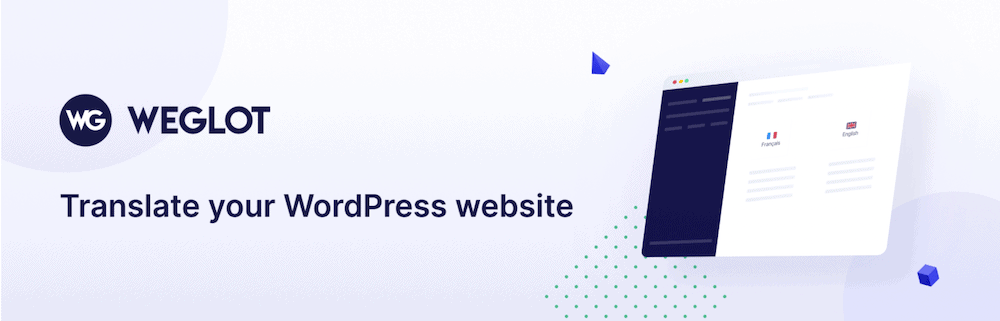
우리가 과거에 리뷰와 튜토리얼을 제공한 플러그인으로, WPKube에서 얼마나 존경받는지 보여줍니다. 번역된 언어 하나당 연간 €99부터 시작하며 엄청난 가치를 제공합니다.
TranslatePress는 우리가 튜토리얼을 제공하는 또 다른 번역 플러그인이며, 이는 작업을 위한 전문적이고 강력한 도구이기 때문입니다.
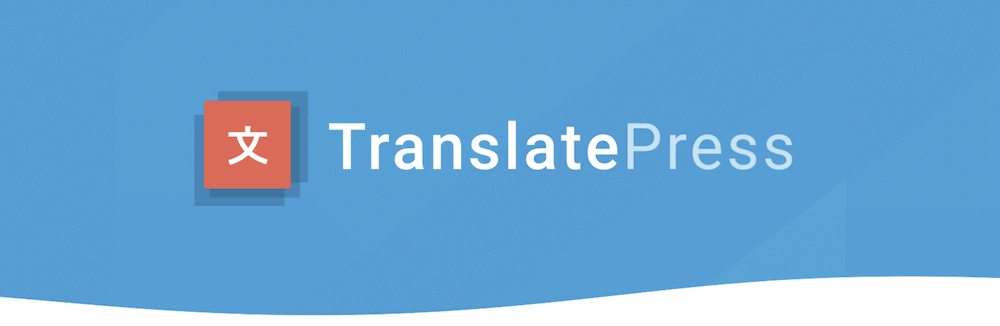
이것은 프리미엄 버전과 함께 무료 버전을 제공하는 유일한 플러그인 중 하나이며 연간 79유로 개인 계획은 지출할 가치가 있습니다. 여기에는 언어 전환기, 고급 번역 옵션 및 Google 번역과의 통합도 포함됩니다.
이들 각각은 귀하에게 도움이 될 것이며 정기적으로 플러그인을 유지 관리하고 업데이트하는 개발자가 있습니다. 따라서 선택 자체는 기술 수준에서 중요하지 않지만 개인의 선택이 될 것 입니다.
WooCommerce 웹사이트를 3단계로 번역하는 방법
전체 번역 프로세스를 몇 달 간의 프로젝트로 전환할 수 있지만 선택한 플러그인을 설정하고 사용하는 데 중점을 둘 것입니다. 각 플러그인을 사용하면 거의 즉시 번역을 수행할 수 있기 때문입니다. 여기에서 기술 수준에서 프로세스를 개선할 수 있습니다. 다룰 단계는 다음과 같습니다.
- 선택한 번역 플러그인을 설정합니다.
- 플러그인의 기능을 사용하여 WooCommerce 웹사이트를 번역하세요.
- 만족할 때까지 번역을 수정하십시오.
아래 단계에서는 첫 번째 인스턴스에서 WPML 플러그인을 사용할 것입니다. 이는 우수한 지원, 기능 및 설명서를 제공하는 업계 최고의 솔루션이기 때문입니다. 그러나 다른 플러그인을 사용하여 이러한 단계를 수행하는 방법에 대해서도 논의할 수 있습니다.
그럼에도 불구하고 이러한 단계는 솔루션 간에 잘 전환되어야 하지만 경우에 따라 선택한 문서를 참조해야 할 수도 있습니다.
1. WooCommerce 웹사이트에 번역 플러그인 설정
WPML의 설치 및 설정 프로세스는 다른 솔루션보다 확실히 더 복잡합니다. 프리미엄 플러그인에는 네 가지 요소가 포함되어 있습니다.
- WPML 다국어 CMS. WordPress에 WPML 핵심 기능을 추가하는 방법입니다.
- 문자열 번역. 이 구성 요소를 사용하면 WordPress의
.mo파일을 사용하지 않고 정적 및 사용자 생성 텍스트를 번역할 수 있습니다. 이는 번역에 대한 중요한 고려 사항입니다. - 번역 관리. 개발자인 경우 클라이언트가 다국어 사이트를 수신할 때 이 구성 요소를 사용하면 작업을 효율적으로 관리할 수 있습니다.
- 미디어 번역. 사이트의 미디어를 번역하려면 이 구성 요소의 기능을 사용합니다.
WPML 웹사이트에 이 네 가지 구성 요소를 설치하는 방법에 대한 전체 지침이 있지만 프로세스는 다른 프리미엄 플러그인을 설치하는 방법과 유사합니다.
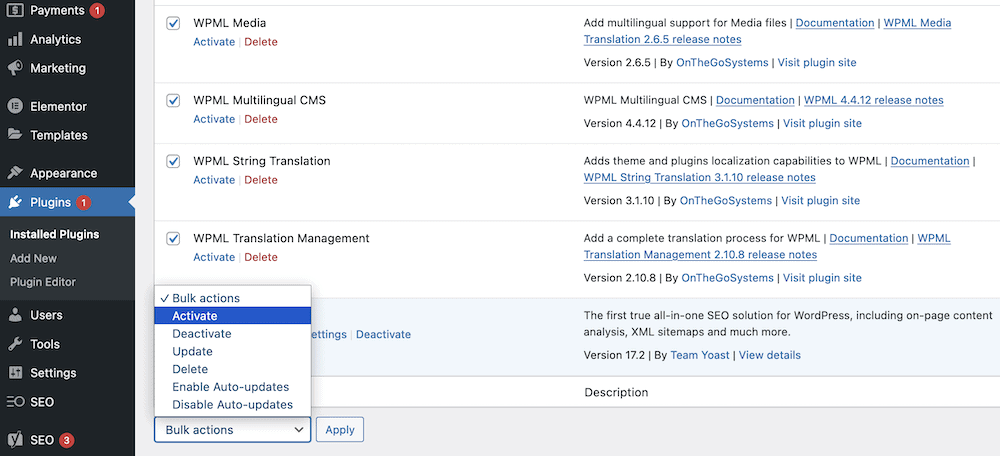
전자 상거래 플랫폼과 함께 작동하려면 WooCommerce Multilingual 구성 요소도 설치해야 합니다.
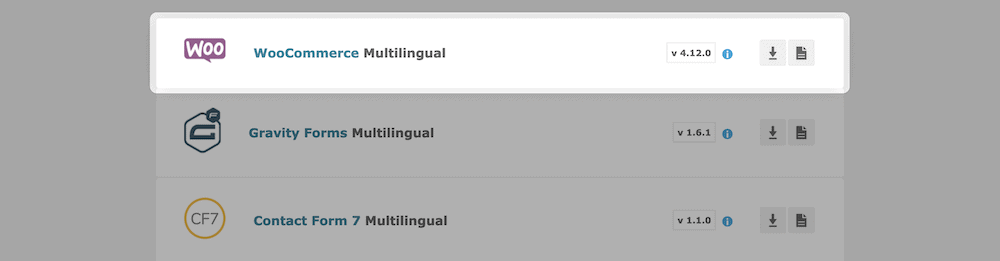
여기에서 최적의 경험을 만들기 위해 설정을 변경할 수 있습니다. 플러그인 > 설치된 플러그인 화면에서 플러그인을 활성화하면 화면 상단에 WPML을 구성할 수 있는 링크가 표시됩니다.
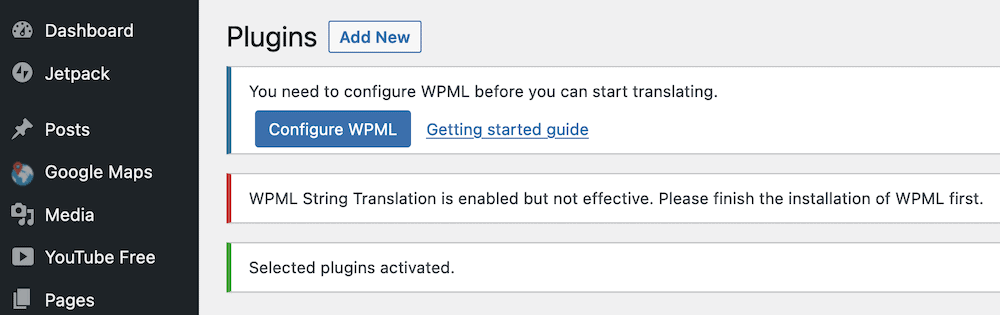
WordPress 대시보드의 사이드바에 있는 WPML 링크를 통해서도 이동할 수 있습니다. 그럼에도 불구하고 설정 프로세스는 6단계입니다. 처음 두 가지는 사이트 및 대상 언어와 관련이 있습니다.
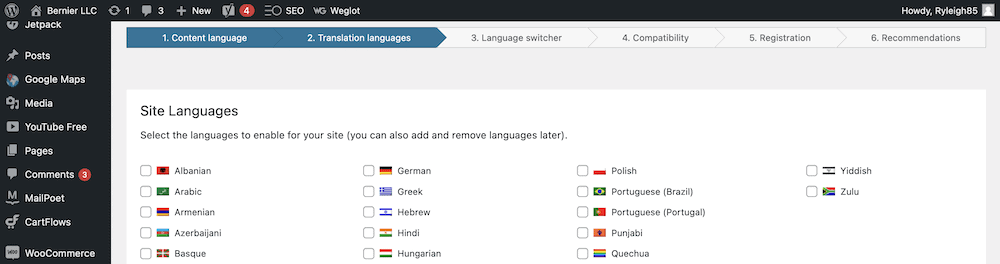
대상 언어의 경우 번역하려는 모든 언어 옆의 확인란을 선택한 후 다음 버튼을 클릭합니다. 확인하는 목록이 완전하지 않더라도 걱정하지 마십시오. 나중에 변경할 수 있습니다.

언어 전환기 설정
다음으로 언어 전환기를 설정합니다. 사용자가 올바른 언어를 선택할 수 있도록 사이트의 각 페이지에 있는 메뉴입니다. 따라서 스위처를 사이트에 통합할 수 있는 몇 가지 옵션이 있습니다.
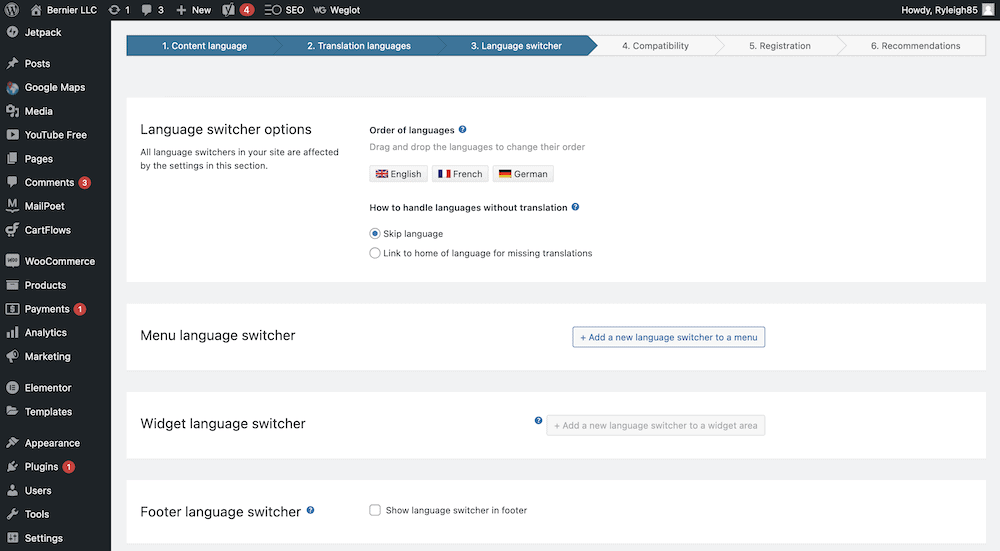
옵션은 직관적이지만 가능한 경우 메뉴나 위젯 영역에 표시되도록 스위처를 설정하는 것을 잊지 마십시오. 이렇게 하면 스위처를 추가로 통합하는 데 도움이 되는 여러 옵션이 나타납니다.
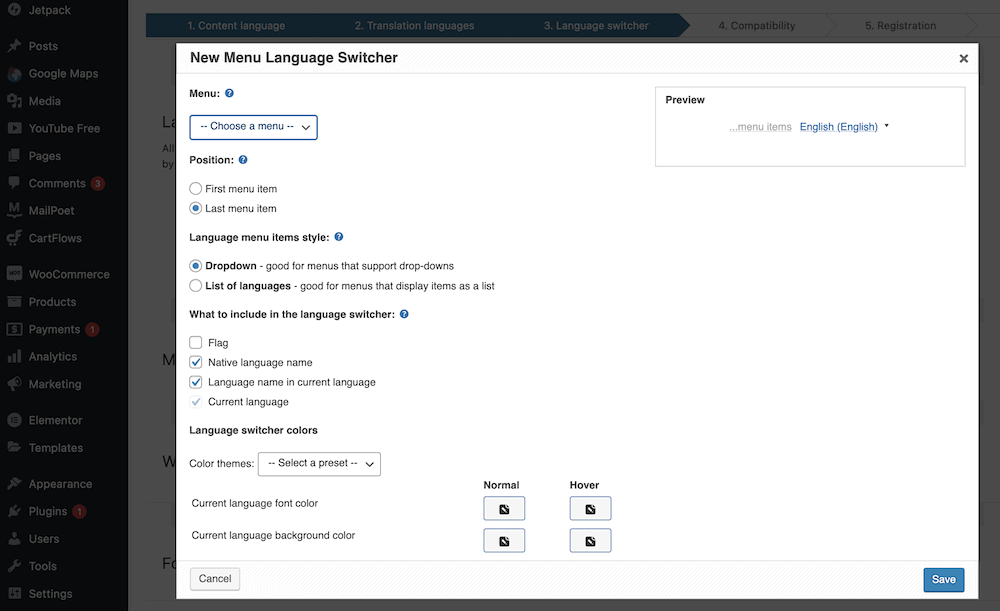
이것은 기능보다 스타일에 관한 것입니다. 사이트에 적합하다고 생각되는 방식으로 설정하고 싶을 것입니다. 마지막 세 단계는 너무 많은 설명이 필요하지 않습니다.
- 호환성. WPML은 사이트를 모니터링하고 플러그인 및 구성 요소에 대한 호환성 옵션을 제공할 수 있습니다. 이것을 활성화할지 여부는 사용자에게 달려 있습니다.
- 등록. WPML 업데이트에 등록하려면 사이트 라이선스 키가 필요합니다. 이 문서를 따르기 위해 이 작업을 수행할 필요는 없지만 페이지에 따라하기 쉬운 연습이 있습니다.
- 권장 사항. 이것은 마지막 단계이며, 일부 구성 요소(WooCommerce Multilingual의 경우)를 활성화해야 하는 경우 여기에 활성화하라는 알림이 표시됩니다.
이 시점에서 WooCommerce 관련 요소로 시작하여 사이트의 나머지 부분을 번역할 준비가 되었습니다.
2. 내장된 도구를 사용하여 WooCommerce 웹사이트 번역
WooCommerce 사이트에는 상점과 관련된 고유한 요소가 있으므로 해당 요소도 번역해야 합니다. WooCommerce Multilingual 구성 요소가 이를 처리하며 이를 완료하려면 다른 일련의 단계를 거쳐야 합니다.
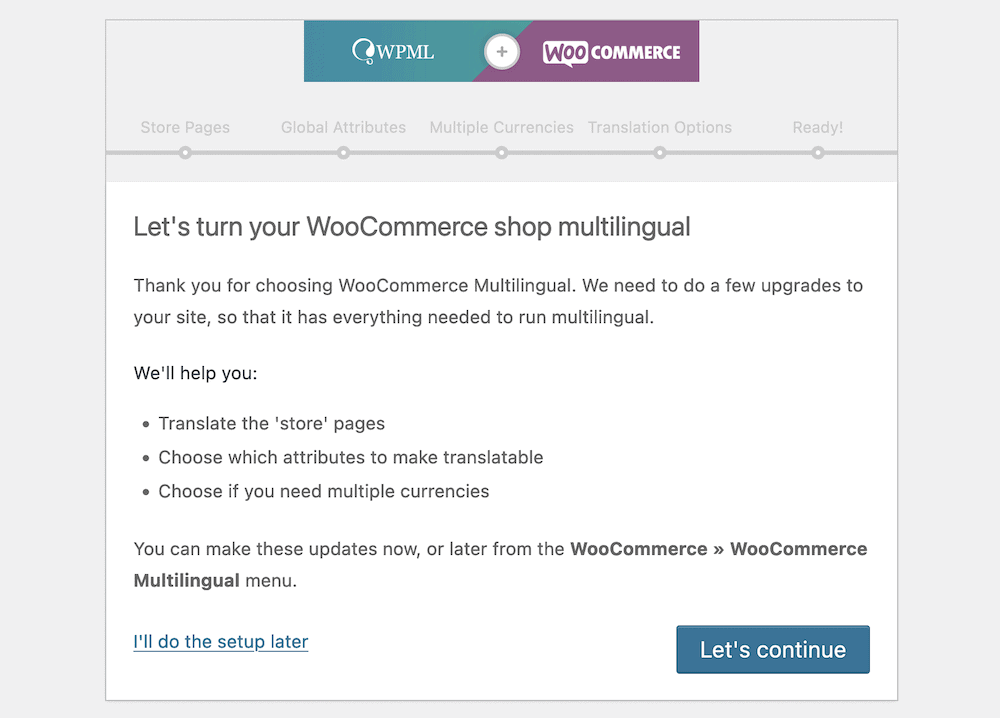
여기에는 4단계가 있으며 첫 번째 단계는 선택한 언어에 대한 상점 페이지를 만드는 것입니다. 대화 상자는 어떤 것이 존재하지 않는지 알려주고 생성할 수 있는 선택권을 제공합니다.
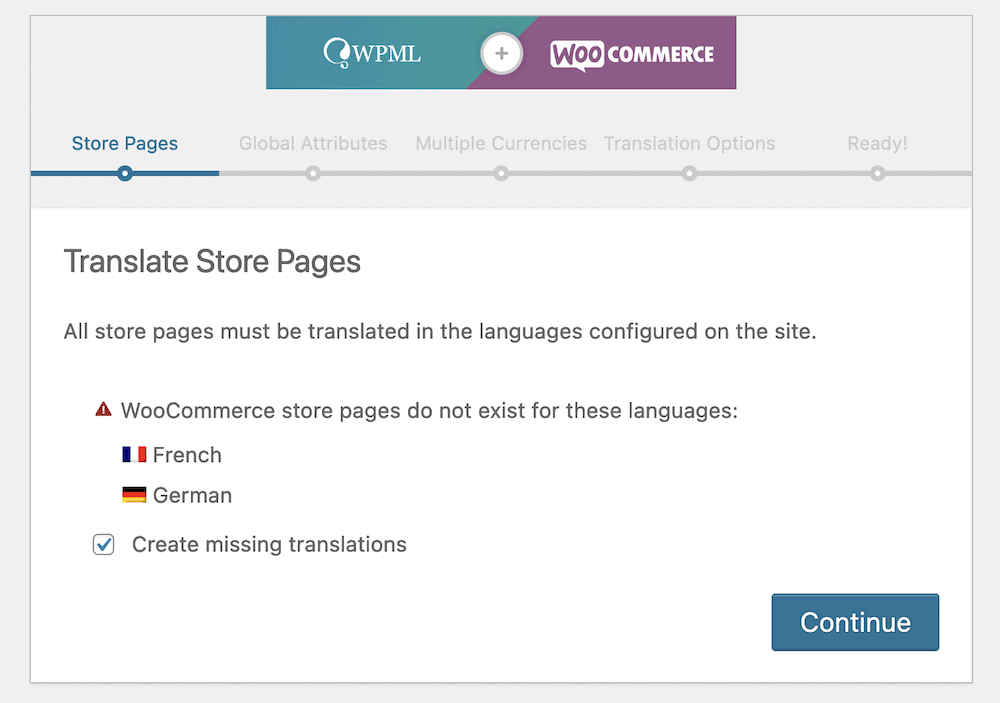
다음 단계인 전역 속성 은 처음에는 명확하지 않을 수 있습니다. 여기에는 두 개의 확인란이 있으며 제품의 크기 및 색상과 관련이 있습니다. 다중 통화 단계를 클릭하기 전에 다음을 기본값으로 둡니다.
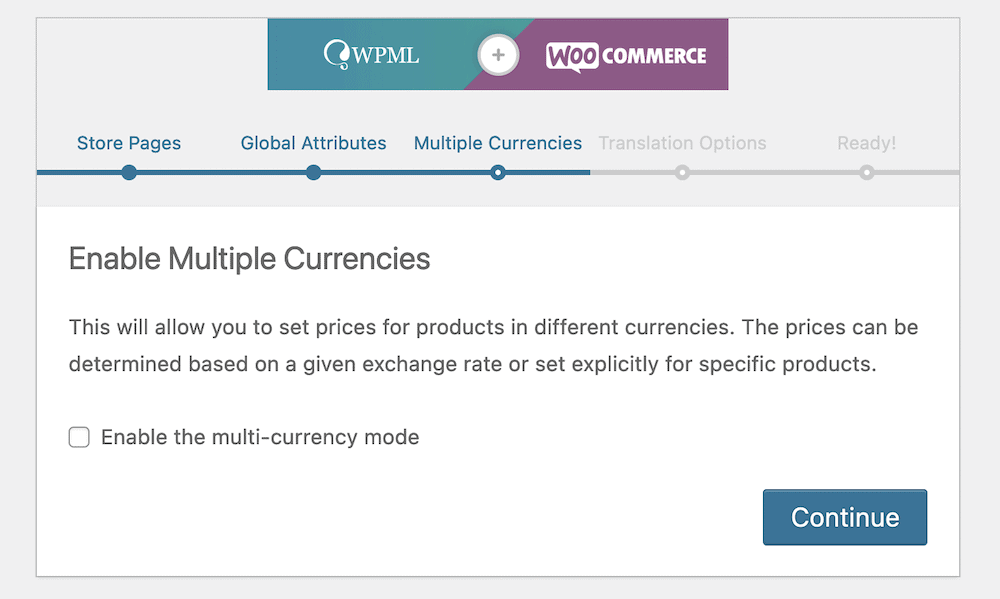
이렇게 하면 상점 전체에서 글로벌 통화가 아닌 대상 언어에 대한 통화를 사용할 수 있습니다. 현지 통화를 사용하는 것은 더 많은 충성도와 판매를 얻을 수 있는 신뢰와 현지화의 또 다른 요소이기 때문에 환상적인 아이디어입니다.
번역 옵션 단계에서는 다음과 같은 간단한 선택을 할 수 있습니다. 번역된 페이지에 번역되지 않은 제품을 표시하시겠습니까?
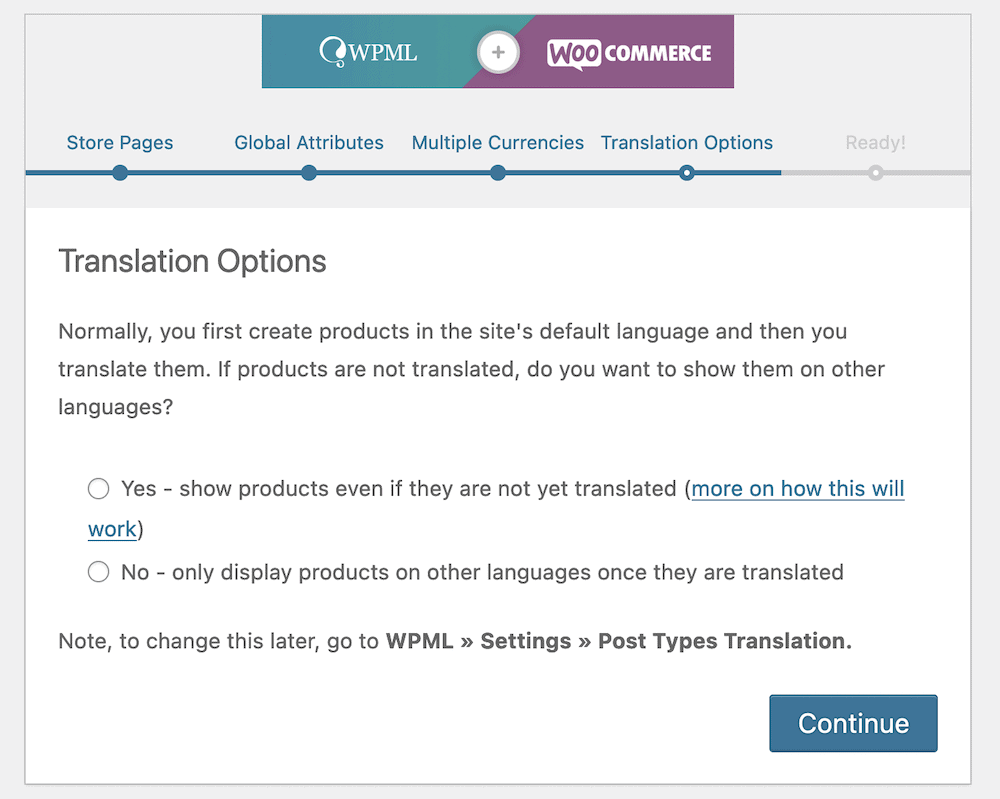
경험상 중복된 콘텐츠가 있을 수 있으므로 이 작업을 수행하고 싶지 않습니다. 이것은 SEO에 좋지 않습니다. 대신, 혼합 콘텐츠가 아닌 모든 페이지에 올바른 번역이 있는지 확인하고 싶을 것입니다.
여기에서 사이트를 게시하기 전에 번역을 구체화할 수 있습니다.
3. 번역 수정 및 사이트 게시
두 마법사를 거친 후에는 번역과 관련하여 더 많은 작업이 수행될 것입니다. WooCommerce > WooCommerce 다국어 > 상태 페이지에 작업해야 할 사항이 표시됩니다.
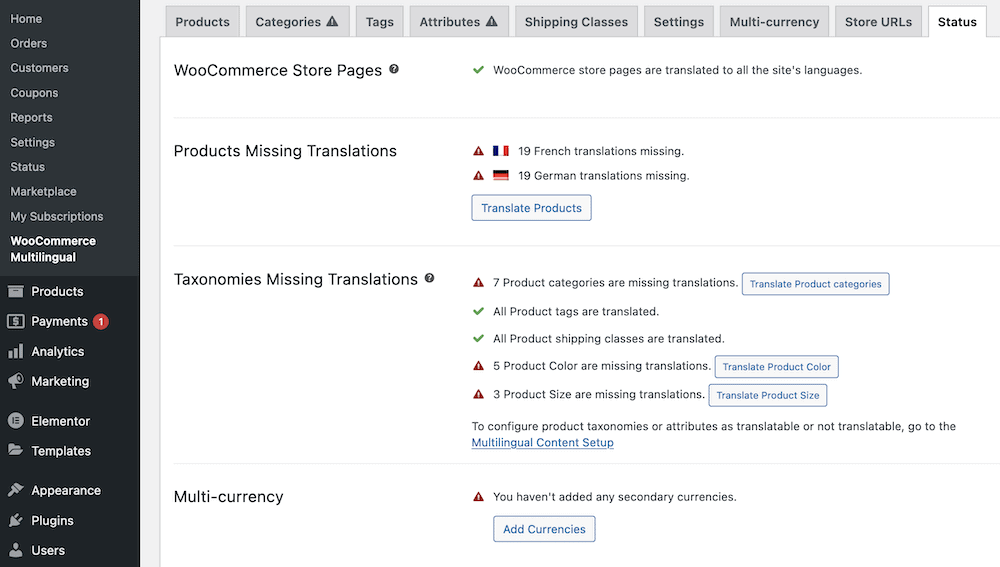
경고 아이콘이 있는 모든 것은 주의가 필요합니다. 대부분의 경우 관련 번역 버튼을 클릭하여 프로세스를 시작할 수 있습니다.
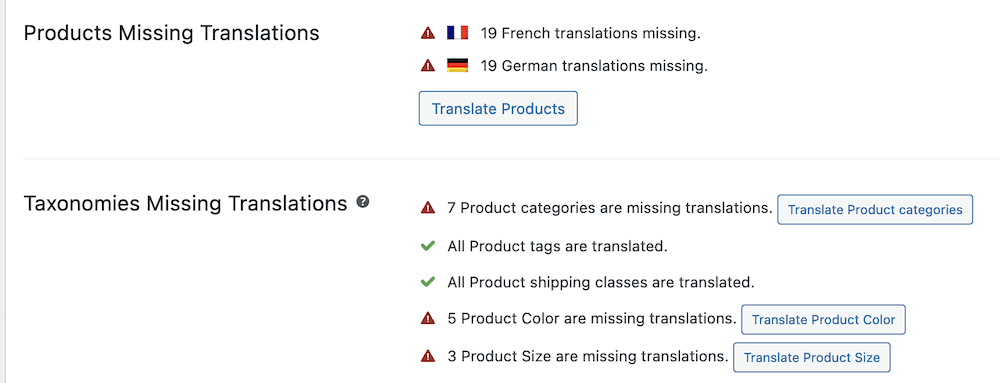
그러나 이렇게 하면 수동 번역으로만 작업할 수 있습니다. 자동 번역을 수행하려면 WPML > 번역 관리 페이지로 이동한 다음 번역 도구 탭을 클릭하십시오.
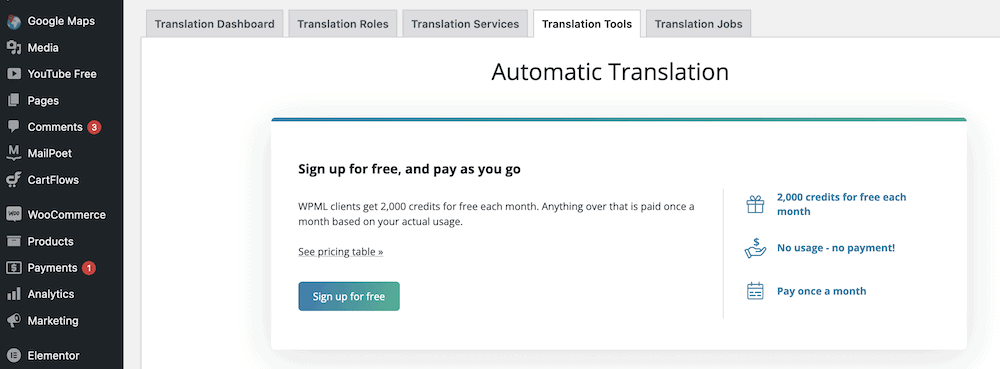
무료 가입 버튼을 클릭한 후 필드를 채우면 자동 번역에 등록됩니다. 매월 사용할 수 있는 무료 크레딧이 제공되지만 이는 프리미엄 서비스입니다.
자동 번역을 수행하려면 번역 대시보드 로 이동하여 '장바구니'에 추가할 게시물과 페이지를 확인하세요. 번역 바구니 탭에는 대기열에 있는 내용이 표시됩니다.
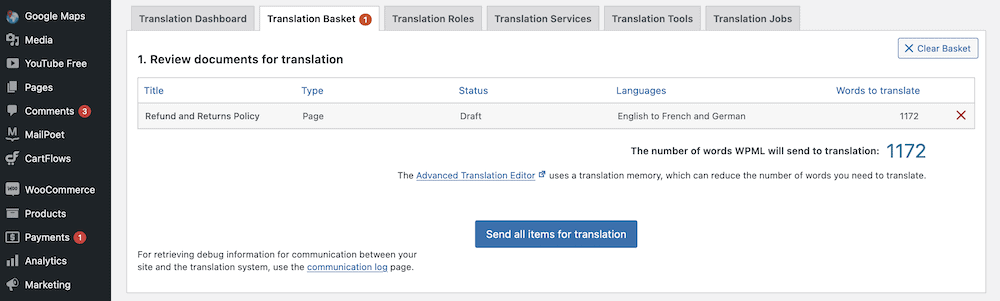
번역할 모든 항목 보내기 를 클릭하면 번역 할 콘텐츠가 준비되고 WPML > 번역 화면에서 상태를 볼 수 있습니다.
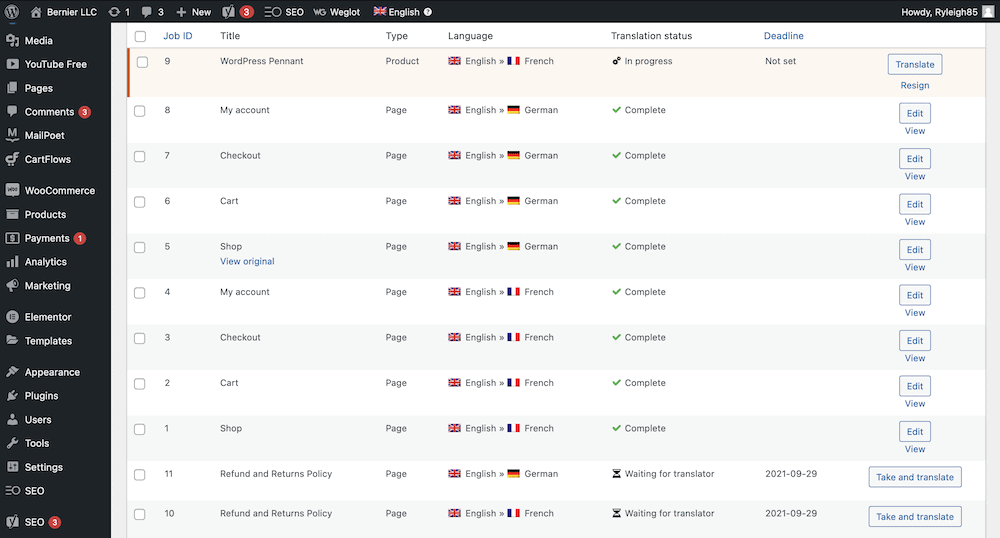
자동 번역을 수행하려면 페이지 옆에 있는 가져오기 및 번역 버튼을 클릭하십시오.

마지막으로 저장 버튼을 클릭하기 전에 다음 화면에서 변경 사항을 확인하십시오.
결론적으로
다국어 WooCommerce 스토어를 운영하면 많은 이점이 있습니다. 콘텐츠를 현지화하면 잠재 고객이 관련 언어로 사이트를 읽을 수 있고 이는 사용자 기반 사이에서 신뢰를 구축할 수 있음을 의미합니다. 또한 제품 및 서비스에 관심을 가질 만한 트래픽이 더 많습니다. 이것은 당신이 만드는 판매 수를 늘리는 직접적인 방법입니다.
이 게시물 전체에서 WooCommerce 웹사이트를 번역하는 방법을 살펴보았습니다. 첫 번째 단계는 플러그인을 선택하는 것입니다. Weglot, WPML 및 TranslatePress는 모두 작업을 위한 환상적인 도구입니다. 거기에서 개별 기능을 사용하여 콘텐츠를 구문 분석하고 번역할 수 있으며, 이 시점에서 콘텐츠를 완벽하게 다듬을 수 있습니다.
WooCommerce 웹사이트를 번역하시겠습니까? 아니면 단일 언어 상점이 판매를 위한 가장 좋은 방법입니까? 아래 의견 섹션에서 귀하의 생각을 알려주십시오!
